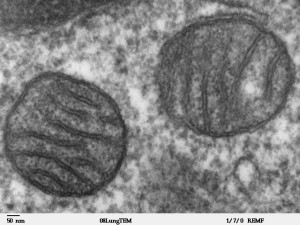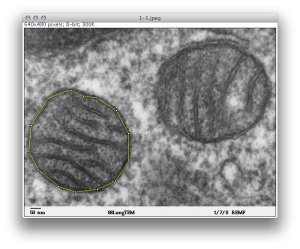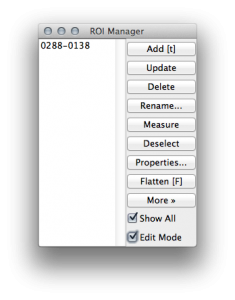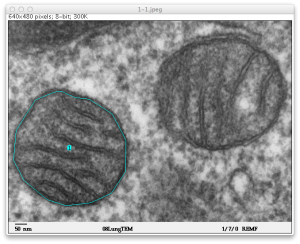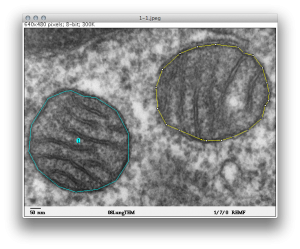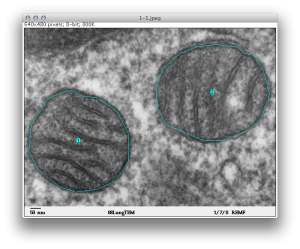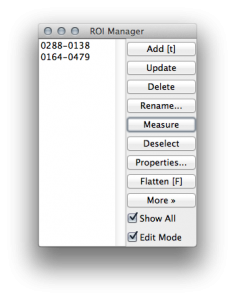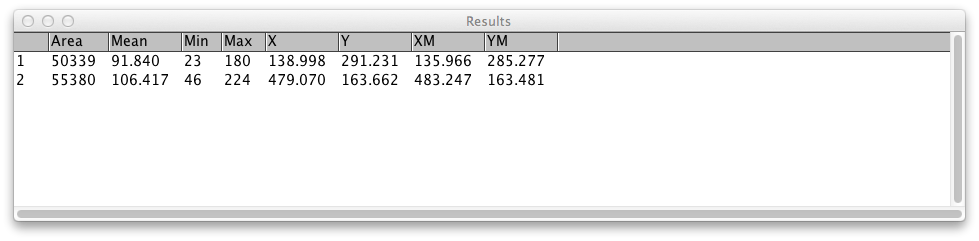imageJのROI Managerの紹介をします。
どのような時に便利なのかというと、
一枚の画像から複数の選択をしたい場合に役に立ちます。
今回は以下の画像を用いてみようと思います。
なんだかわかりますでしょうか?
これはミトコンドリア(wikipedia)の電子顕微鏡像です。
単純に右側のミトコンドリアと左側のミトコンドリア
面積を測るならどうしますか?
imageJなら、範囲を選択してmeasureをして終わりかもしれません。
では、このミトコンドリアが100個あったら?
最初に測った分と後に測った分がわからなくなりそうではないでしょうか?
それを解決するためにROI Managerがあります。
早速、上記のミトコンドリアの画像を例に進めていきましょう。
まずはimageJで画像を開きましょう。
そしたら、メニューバーより、Analyze>Tools>ROI Manager…を開きます。
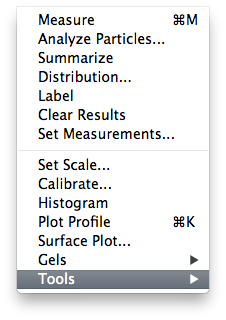
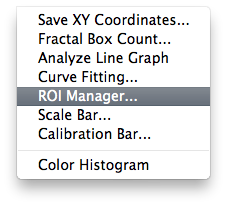
ROI Managerをひらくと以下のようなウインドウが開きます。
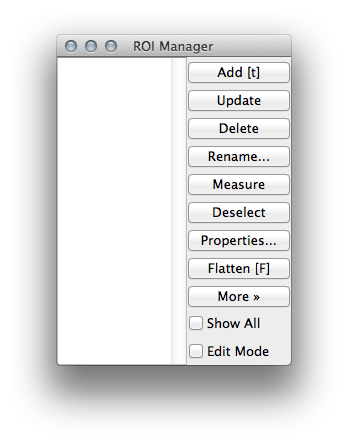
これで準備完了です。
それでは測定を始めましょう。
まずはツールバー左から三番目のPolygon Sectionsを選びましょう。
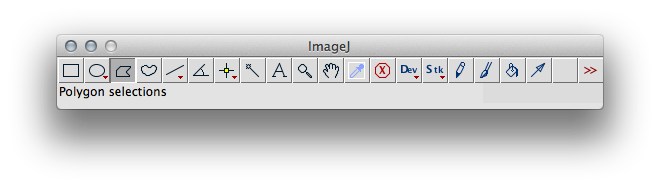
測定開始です。
黄色い線で左側のミトコンドリアを囲んでやりましょう。
普段なら測りたい場合はそのままMeasureをしているかもしれません。
その気持ちを抑えて、
ROI Managerの”Add”を押してください。
(“t”を押せばショートカットでAddでできます。)
さっそく追加されているのがわかるでしょうか。
そしたら、ウインドウ右下のShow AllとEdit Modeにチェックをいれましょう。
これで元の画像に変化がでるはずです。
選択した範囲とナンバーがふられています。
もうどうしたらいいかわかったかと思います。
そのまま二つ目も囲って行きましょう。
混んだら”Add”、そして選択を解除。
見事に測定した跡が残ります。
後はROI ManagerでMeasureを選択すると、
測定の結果が表示されます。
さらに、ROIのデータはPropertiesから保存できますし、
ROI入りの画像をほしいときは”Flatten”で作製してしまいましょう。
このあたりはまた別枠で紹介しようと思います。
なお、測定データの項目変更やスケールの変更もできるので、
必要があれば考えてみてください。
(デフォルトではピクセル数で測定されているはずです)
参考文献
・Wikipedia contributors. “ミトコンドリア.” Wikipedia. Wikipedia, 26 May. 2012. Web. 27 May. 2012.
関連記事
・imageJで測れるものは?Set Measurementsの設定
関連まとめページ